In diesem Mini-Tutorial werde ich Ihnen zeigen, wie einfach es ist, gescannte Dokumente zu bereinigen und sie professionell aussehen zu lassen Gimpe.
Es sind nur 3 einfache Schritte.
1. - Öffnen Sie die betreffende Datei mit Gimp
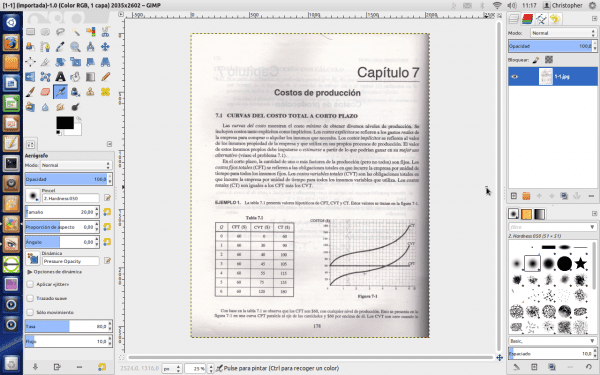
2. - Dupliziere die Ebene
3. - Die oberste Schicht in Modus setzen Granulat kombinieren.
Bereit
Wenn es ein wenig schlecht ist, löschen sie die Unvollkommenheiten in der unteren Schicht.

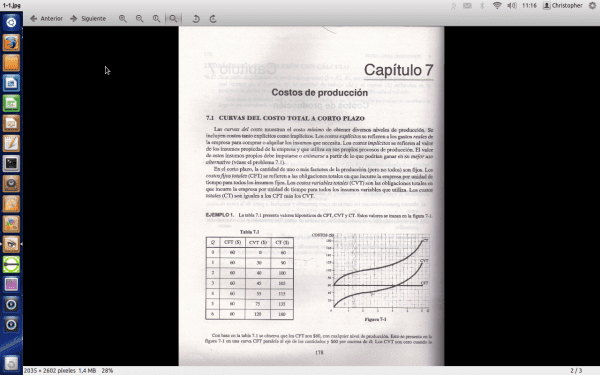
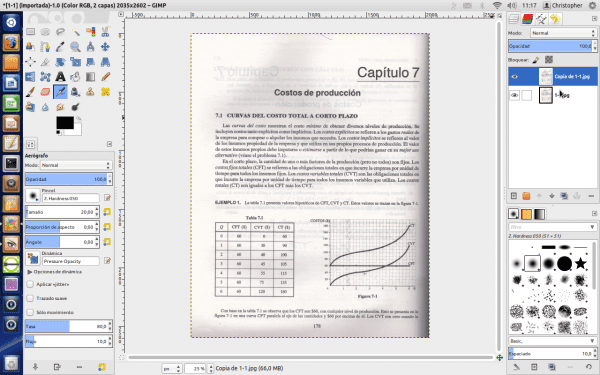
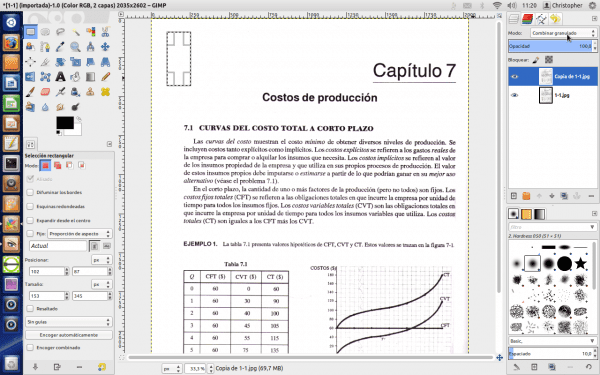
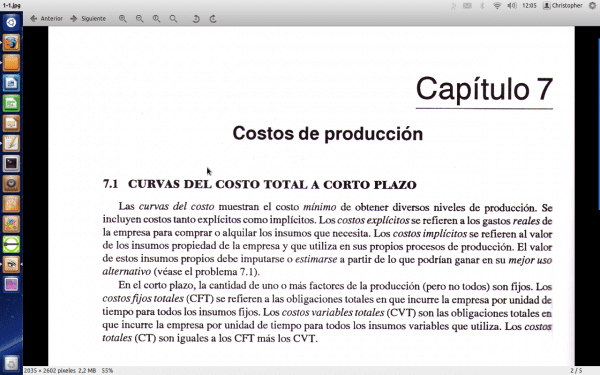
Einfach, einfach und großartig! Danke 🙂
In der Tat ist der Beitrag brillant 😀
Voll und ganz zustimmen.
Auch dankbar für diesen Eintrag.
Großartig, noch eine Sache nach unserem Wissen und gleichzeitig neugierig !! 😉
Großartig, ich installiere Gimp 😛
Ein sehr praktischer Tipp ohne Zweifel!
Sehr gut, praktisch und effizient.
Das ist nützlich. Ich werde es heute benutzen.
Eine solche.
Christopher, du hast eine 10 geschossen, das heißt AUSGEZEICHNET. Manchmal sind sie für die Arbeit und auch für die Digitalisierung von Dokumenten sehr hässlich und nicht sehr präsentabel, aber damit LUXUSBRUDER.
Danke für den Tipp.
Sehr gut, aber es gibt ein Problem: Wie bekommt man mit dem Ergebnis ein sauberes PDF?
Ich habe angefangen, Tests durchzuführen, und beim Versuch, PDF zu speichern, wird dies nicht als Option angezeigt. Wenn ich es als ps speichere, ist die Datei GRÖSSER, und jetzt muss ich untersuchen, wie man ps2pdf verwendet, was anfangs und wie es funktioniert, nicht gut funktioniert, weil ich am Ende ein Blatt mit nur einem Teil des Originaldokuments habe. . und auch größer (a obwohl 'gereinigt'). Ähnliches gilt, wenn ich es als JPG speichere (es ist doppelt so groß wie das Originaldokument). Gibt es eine Möglichkeit, es effizienter zu machen?
Es kann direkt als PDF exportiert werden, aber als einzelne Seite bereits später mit verbunden werden
pdftk file1.pdf file2.pdf cat output output.pdf
Ich empfehle jedoch, dass Sie kein PDF verwenden, wenn Sie ein Buch oder eine Zusammenstellung erstellen möchten, da dies für gescannte Dateien nicht gut funktioniert. Verwenden Sie besser DJVU-Dateien.
Leider sind PDFs portabler als DJVU (einige Bekannte konnten einige Dokumente in diesen Formaten auf ihren Arbeitscomputern nicht lesen).
Und was wäre der beste Weg, um das zu tun, was Sie vorschlagen? Bereinigen Sie die PDF-Blätter, speichern Sie sie in JPG (oder einem anderen Format) und führen Sie sie zu einem DJVU zusammen. Diese Art von Informationen ist dann etwas schwierig zu erhalten.
Wenn Sie es sauber haben möchten, müssen Sie eine Texterkennung für das Bild (OCR) durchführen, aber es ist mehr Arbeit, der Scan muss sehr gut sein und sie müssen immer manuell korrigiert werden, aber auf diese Weise wird das Bild (Bitmap) in konvertiert Text mit allen Vorteilen dieses Formats (Größe, Format usw.)
Hier ist etwas zu Beginn:
http://usemoslinux.blogspot.com/2011/01/como-escanear-documentos-y-aplicar-ocr.html
Vielen Dank \ o /
Waw, unglaublich !! Danke vielmals!!!
Ich muss lernen, ein Gimp-Skript zu programmieren, um diese Wunder in großen Mengen zu vollbringen =)
Martin Ich kenne Gimp und ähnliche Anwendungen nicht, aber ich denke genauso wie Sie. Die Bücher, die mit einem guten Skript verbessert werden könnten ... Wenn jemand eine Idee hat, wie es geht, können Sie dies kommentieren? Grüße und vielen Dank für den Beitrag, fantastisch.
Ich schließe mich Ihnen und Moskera bei dieser Anfrage an: Wenn jemand weiß, wie es geht, lassen Sie es uns wissen (oder geben Sie uns einige Links, wohin wir gehen sollen).
http://docs.gimp.org/es/gimp-scripting.html
Dort gibt es Infos. Und auch das nächste Script-Fu-Thema, das wie Makros aussieht.
Wer möchte das Drehbuch machen?
Ostias, im Moment schaue ich es mir an. Wenn es nicht sehr schwierig ist, habe ich es an diesem Wochenende.
Ich muss davon ausgehen, dass es nach Ablauf der Zeit schwieriger war als erwartet, oder? Oder haben Sie es fertiggestellt und irgendwo heruntergeladen? Ich habe auf Ihrer WP-Site nichts zu diesem Thema gesehen ...
DANKE!
Benni.
Einfach, prägnant und effektiv ...
Prost !!! ...
Wow, das ist großartig - wer würde sagen, dass es so einfach sein könnte
@AurosZx -> Beim Scannen lege ich eine SCHWARZE Karte hinter das Blatt. Auf diese Weise wird das, was möglicherweise auf die Rückseite geschrieben ist, nicht aufgehellt. Da die Karte schwer ist, ist das Papier sehr glatt und Schatten werden vermieden.
Mega ausgezeichnet. Sie sollten weitere Tipps dieses Typs für GIMP oder ähnliche Dinge für Inkscape mitbringen
Hier lebhaft Er weiß genug über Gimp und Inkscape (er ist unser "Designer", haha), er könnte uns viele Dinge beibringen 😀
Übertreibe nicht .. Ich mache nur grundlegende Dinge 😛
Ja, natürlich ... dann hala, um uns zu lehren, diese «grundlegenden Dinge» zu tun ... HAHAHA
Brutal!
Mit nur drei kleinen Schritten ist das Ergebnis "aus einer anderen Welt"
dank
Fantastisch. Einfacher, unmöglich.
Excellent!
Ich würde Dokumente scannen, sie mit GIMP entsättigen und dann mit dem Farbauswahlwerkzeug auswählen und nach Wert mit einem geeigneten Schwellenwert auswählen. Dann würde ich die Auswahl umkehren und löschen.
Jetzt ist es nur noch notwendig, die Transparenz der obersten Schicht ein wenig anzupassen und das wars!
Danke für das Teilen. Manchmal ist es für diejenigen, die keine Kenntnisse in der Bildbearbeitung haben (oder auch in anderen Bereichen), nicht einfach, die Funktionen der Werkzeuge zu verstehen.
Gern geschehen, danke für den Kommentar 😀
Sehr sehr gut.
Hahaha, ohne viel Gegenleistung, sehr guter Beitrag !!
Hallo, ich verwende Gimp 2 und folge den von Ihnen angegebenen Schritten. Ich erhalte keine Ergebnisse. Wissen Sie, was der Grund sein kann?
Sehr guter Rat. Es hat mir enorm geholfen, was ich sehr schätze. Kann dieser Rat nun automatisch in einem Stapelprozess für Hunderte von Dokumenten angewendet werden?
Ich habe es endlich geschafft, beide Schritte auszuführen, aber es gab kein Ergebnis. An dem Bild hat sich nichts geändert, es hat immer noch einen großen grauen Fleck auf der Rückseite.
In Bezug auf das Programm, das ich nicht kannte, sieht es sehr gut aus, aber anscheinend erlaubt es das Speichern von Bildern nur in seinem eigenen Format, das ein exotisches Format ist. Das heißt, NULL-Kompatibilität. Es ist nicht nützlich, ich werde weiter suchen.
Großartig. Einfach und gleichzeitig großartig.
Eine weitere Option mit LibreOffice Draw (für die wir Gimp nicht installiert haben;):
1. Sie öffnen das Dokument mit LibreOffice Draw.
2. Sie wählen die erste Folie aus, dh die erste Seite des PDF-Dokuments, die in Draw als Bild behandelt wird.
3. Vergewissern Sie sich, dass die Bildsymbolleiste sichtbar ist, Menü Ansicht> Symbolleisten> Bild.
4. Wählen Sie in der Bildsymbolleiste das Dropdown-Menü "Grafikmodus". Es wird standardmäßig im Modus "Standard" angezeigt. Wählen Sie "Schwarzweiß".
5. Wählen Sie die nächste Folie oder Seite im PDF-Dokument aus.
6. Wiederholen Sie 4 und 5, bis Sie das Ende des Dokuments erreicht haben.
7. Wählen Sie „Menü Datei“> „In PDF exportieren“.
8. Aktivieren Sie unter "PDF-Optionen", dass "PDF-Auflösung reduzieren" nicht ausgewählt oder auf das Maximum eingestellt ist. Wir können die Qualität beim Drucken immer verringern. Klicken Sie dann auf "Exportieren".
9. Fertig!
Schönen Tag. Ich brauche Hilfe, um vier Monitore von einer Linux-Distribution zu bewegen. Ich teste gerade Ubuntu Gnome 14. Aber ich habe kein Problem damit, einen anderen zu versuchen. Ich habe es schon mit Win gemacht und auch Hackintosh gemacht. Ich habe einen Dell 3400 und mehrere Paare von Nvidia gs, gt und Quadro-Grafikkarten verschiedener Modelle. Ich habe auch Paare von MSI-Diagrammen. Ich würde mich über jede Anleitung freuen. Prost
Es wäre nützlich, wenn Sie erklären würden, wo sich die Werkzeuge befinden. Meine Version, Ubuntu Mate 16.04, hat nichts Ähnliches wie das, was Sie erwähnen. Ja, Sie können eine doppelte Ebene erstellen und wie folgt diese? Welcher Dialog soll geöffnet werden? Dies ist eine kryptische Erklärung, die nur Gimp-Experten verstehen.
Ich benutze Linux seit Ubuntu 9.
Danke, ich habe genau das getan, was du gesagt hast, und es kam wirklich gut heraus. Jetzt weiß ich nicht, wie ich die korrigierten 360 Seiten exportieren soll. Könnten Sie mich bitte damit führen?
Es kommt vor, dass ich Gimp dazu gebracht habe, eine 360-seitige PDF-Datei zu öffnen, und ich möchte sie zum Drucken exportieren. Ich bin ein Neuling in diesen Angelegenheiten. Vielen Dank.